Исправление ошибки «Впереди сайт содержит вредоносное ПО»
Опубликовано: 2024-03-16Увидеть большое красное предупреждение, например «Сайт впереди содержит вредоносное ПО» или «Сайт впереди содержит вредоносные программы», когда вы или ваши посетители пытаются получить доступ к вашему веб-сайту, может стать настоящим шоком. Предупреждение такого типа обычно отображается в Google Chrome или в результатах поиска Google, когда алгоритмы Google определяют, что сайт может быть вредоносным. Если вы столкнулись с этим на своем веб-сайте, это сигнал о том, что что-то не так, часто указывая на то, что ваш сайт мог быть взломан хакерами или заражен вредоносным ПО.
Понимание серьезности этой ситуации имеет решающее значение, поскольку она не только влияет на доверие пользователей, но также может оказать существенное влияние на посещаемость вашего сайта и рейтинг в поисковых системах. Однако вы не без помощи. В этом блоге мы расскажем вам, что необходимо сделать, чтобы вернуть ваш веб-сайт в безопасное состояние, успокоить посетителей и смягчить любое негативное влияние на ваши усилия по SEO.
Что означает ошибка?
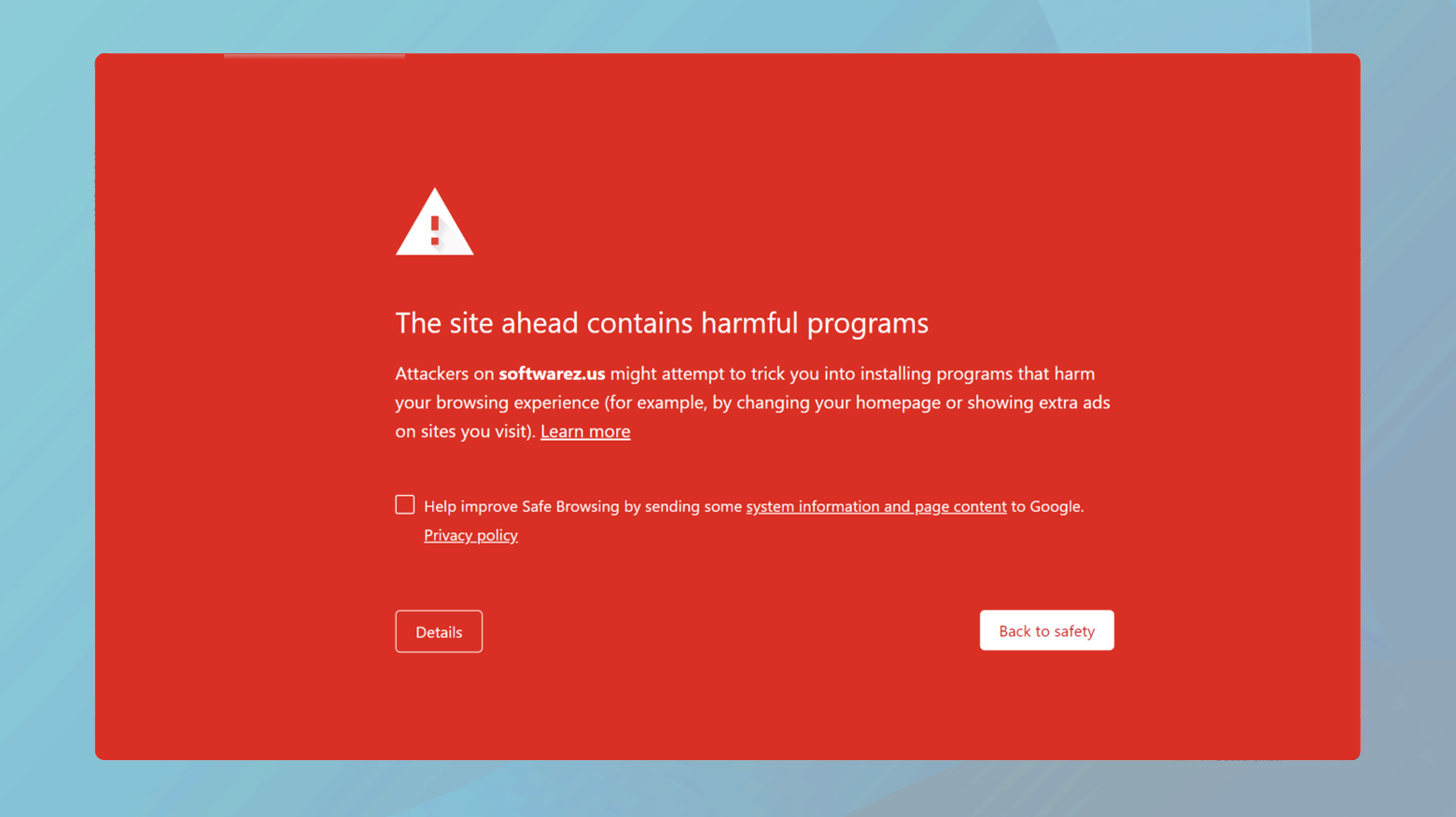
Во-первых, важно понимать роль инструмента безопасного просмотра Google. Эта служба предназначена для защиты пользователей от вредоносных сайтов, которые могут нанести вред их компьютерам. Когда Google помечает сайт, он по сути ставит цифровой знак остановки — вышеупомянутое большое красное предупреждение — чтобы предостеречь пользователей. Хотя пользователи могут проигнорировать это предупреждение и перейти на сайт, реальность такова, что большинство из них прислушаются к советам Google и будут держаться подальше.
Типы предупреждений могут различаться, включая, помимо прочего:
- Сайт впереди содержит вредоносное ПО
- Впереди обманчивый сайт
- Сайт впереди содержит вредоносные программы
- Эта страница пытается загрузить скрипты из неаутентифицированных источников.
- Продолжить [название сайта]?
Если вы встретите одно из этих предупреждений на своем сайте, это означает, что пришло время принять немедленные меры.
Почему возникает эта ошибка
Сообщение об ошибке «Сайт впереди содержит вредоносное ПО» или любой другой вариант, указывающий на то, что сайт содержит вредоносные программы, появляется по нескольким причинам, каждая из которых сигнализирует о том, что рассматриваемый веб-сайт представляет потенциальную угрозу безопасности для посетителей. Ниже мы более подробно рассмотрим причины, по которым может возникнуть эта ошибка.
Наличие вредоносного программного обеспечения
Самая простая причина этого предупреждения — фактическое наличие вредоносного ПО на сайте. Вредоносное ПО может принимать различные формы, включая вирусы, черви, шпионское ПО, программы-вымогатели и т. д. Эти вредоносные программы могут нанести вред пользователям, похищая личную информацию, захватив компьютерные ресурсы или перенаправив пользователей на фишинговые сайты.
Скомпрометированный веб-сайт
Часто владелец сайта может не знать, что его сайт взломан. Хакеры используют уязвимости в программном обеспечении веб-сайтов для внедрения вредоносного кода или контента. Это может быть связано с устаревшим программным обеспечением, слабыми паролями или недостатками безопасности в плагинах или темах. После взлома сайт может быть использован для распространения вредоносного ПО среди ничего не подозревающих посетителей.
Обманные практики
Некоторые веб-сайты созданы для того, чтобы обманывать посетителей, участвовать в попытках фишинга или выдавать себя за законных лиц для сбора конфиденциальной информации, такой как учетные данные для входа или финансовые данные. Google помечает такие сайты как опасные.
Вредный сторонний контент
Веб-сайты часто включают контент из сторонних источников, например рекламу, виджеты или плагины. Если какой-либо из этих сторонних элементов взломан или предназначен для распространения вредоносного ПО, можно пометить весь сайт, даже если основное содержимое сайта безвредно.
Ложные срабатывания
В некоторых случаях сайт может быть ошибочно помечен из-за ложного срабатывания. Это может произойти, когда алгоритмы Google ошибочно интерпретируют поведение или контент сайта как вредоносный, хотя на самом деле он безобиден. Такие ситуации встречаются реже, но их можно исправить, проведя проверку в Google.
Проверьте, не был ли скомпрометирован ваш сайт
Прежде чем приступить к устранению неполадок, важно проверить, не был ли ваш сайт взломан или ошибочно помечен. Google предлагает для этого два основных метода:
Ручное тестирование с помощью инструмента Google Safe Browsing

- Перейдите на страницу статуса сайта Google Safe Browsing .
- Введите URL-адрес вашего веб-сайта в соответствующее поле и отправьте его.
Результаты покажут, был ли обнаружен на вашем сайте какой-либо небезопасный контент. Этот инструмент не только подтверждает наличие вредоносного ПО, но и предоставляет снимок недавнего анализа безопасности сайта, проведенного Google.
Если для вашего веб-сайта настроена консоль поиска Google, Google автоматически уведомит вас, если ваш сайт включен в список безопасного просмотра.
Сканируйте свой сайт на наличие вредоносного ПО
Существует множество онлайн-инструментов и плагинов, которые могут сканировать ваш сайт на наличие вредоносного ПО. Ищите тот, который пользуется хорошей репутацией и предоставляет подробные отчеты о своих выводах. Эти инструменты могут обнаруживать вредоносный код, зараженные файлы и несанкционированные изменения на вашем сайте. Определение точного характера и местоположения угрозы является первым шагом на пути решения проблемы.
Консоль поиска Google
Консоль поиска Google (GSC) — это не только источник плохих новостей, но и ваш помощник в выявлении и устранении проблемы. Если консоль поиска Google отправляет вам уведомление о вредоносном коде на вашем сайте, крайне важно внимательно просмотреть предоставленную информацию. Это уведомление является отправной точкой для исправления:
Информация, содержащаяся в уведомлении : Google довольно хорошо предупреждает вас о том, что пошло не так.В уведомлении могут быть перечислены конкретные URL-адреса, затронутые вредоносным кодом, или даже указаны типы обнаруженных вредоносных программ или проблем безопасности.
Поиск подробных проблем безопасности . В своей учетной записи Google Search Console перейдите к разделу «Проблемы безопасности»в разделе«Безопасность и действия вручную». Здесь вы найдете более подробную информацию о проблемах безопасности, выявленных Google, включая затронутые URL-адреса и тип вредоносного кода.
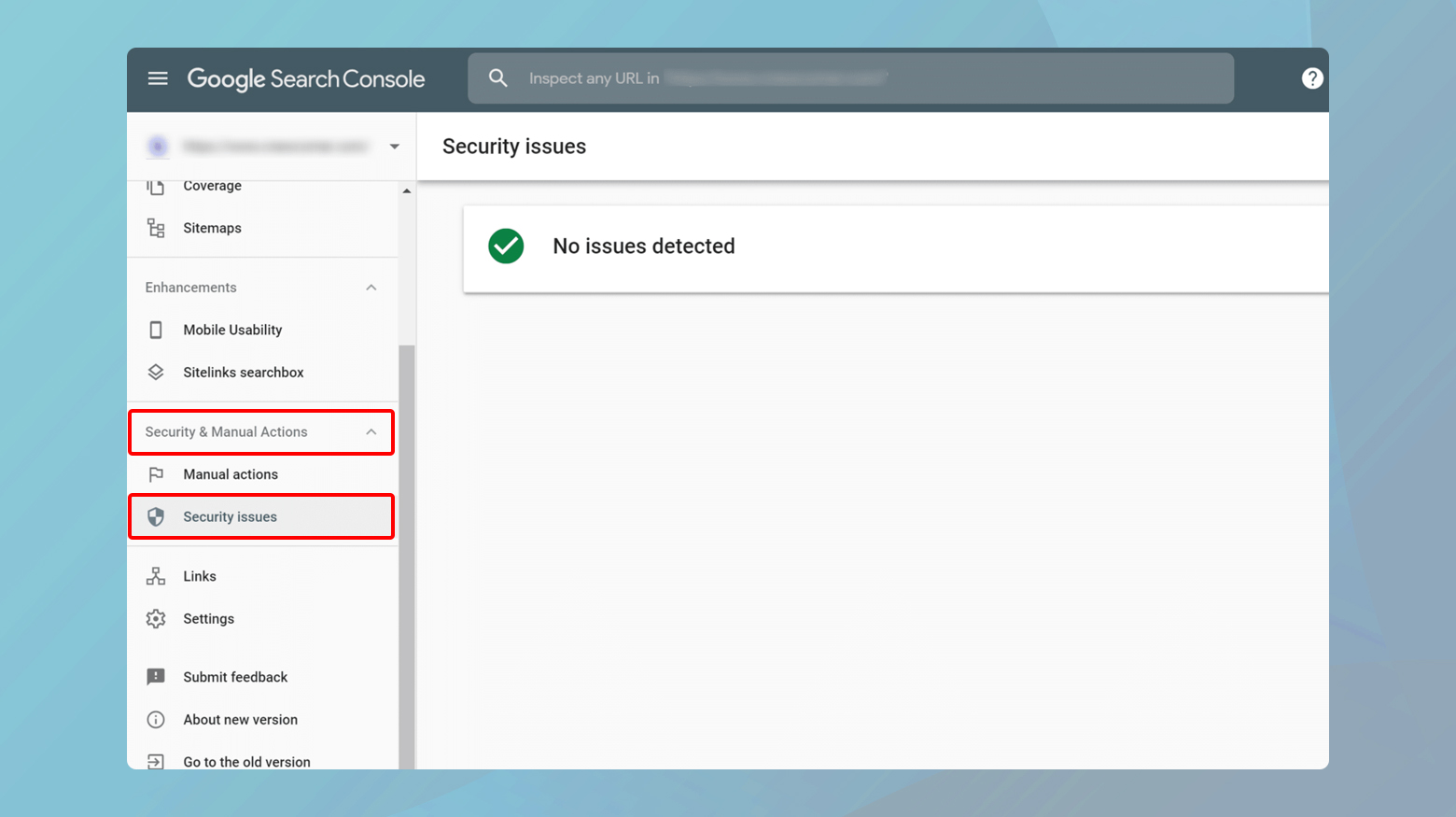
Проверка вашего сайта с помощью Google Search Console
Если вы еще не подтвердили свой сайт с помощью Google Search Console, сейчас самое время. Проверка является обязательным условием для доступа к подробным отчетам о проблемах безопасности и отправки вашего сайта на проверку после устранения проблем.
Google предлагает простые руководства по проверке сайта. Вы можете подтвердить свое право собственности несколькими способами, например, добавив метатег на домашнюю страницу вашего сайта, используя свою учетную запись Google Analytics или Диспетчера тегов Google или загрузив определенный файл на свой сервер.
Подтверждение вашего сайта не только дает вам доступ к подробным отчетам о проблемах безопасности, но также позволяет напрямую сообщать Google о шагах, которые вы предприняли для очистки своего сайта. Это очень важно для быстрого удаления предупреждения о вредоносном ПО.
Использование Sucuri SiteCheck
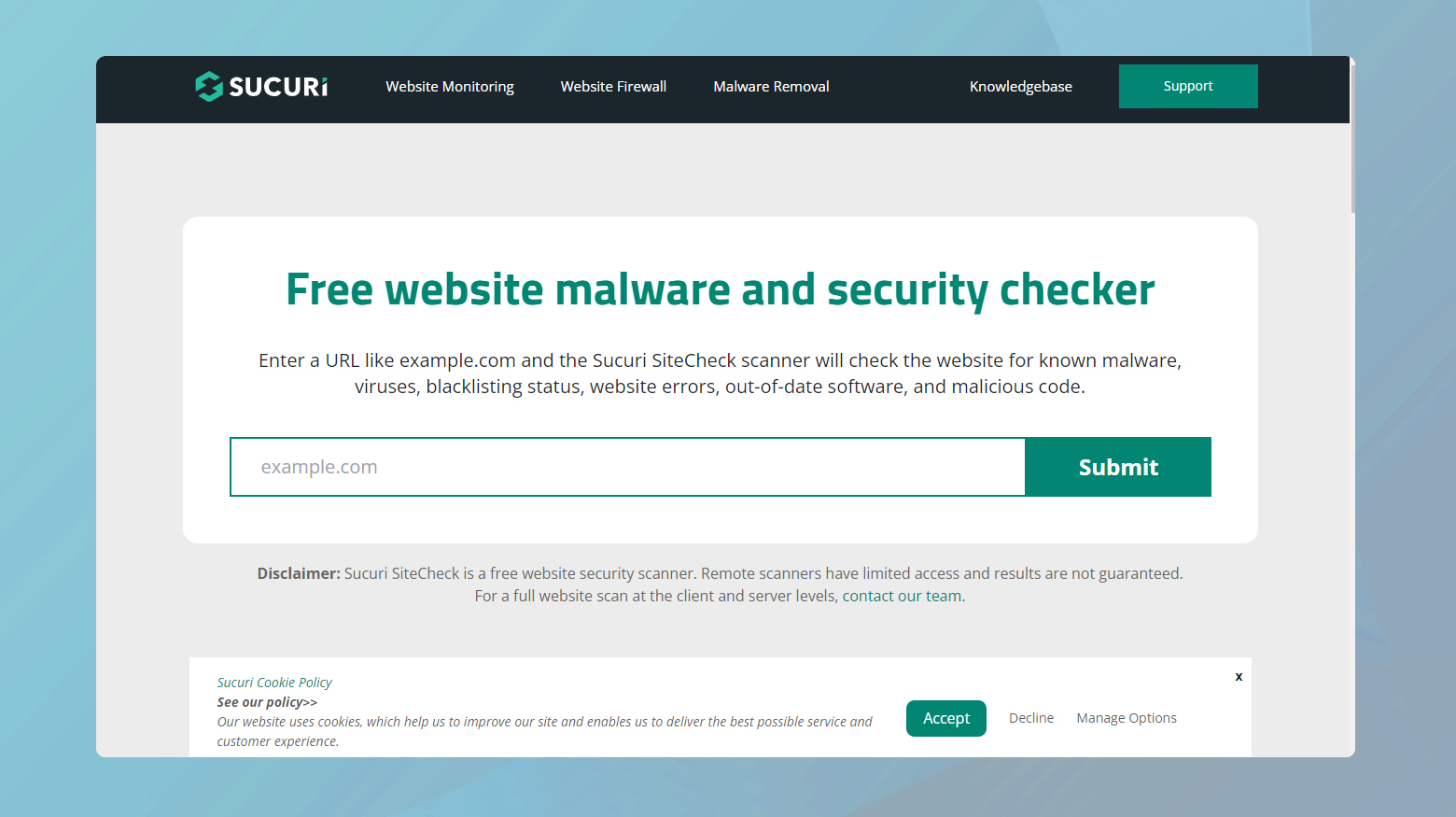
SiteCheck от Sucuri удобен для пользователя и требует минимальных усилий с вашей стороны, чтобы приступить к сканированию вашего веб-сайта на наличие вредоносного ПО:
Сканируйте свой сайт
Перейдите на веб-страницу Sucuri SiteCheck . Здесь вы найдете простое поле ввода, в которое можно ввести URL-адрес вашего веб-сайта. После того, как вы ввели адрес своего сайта, запустите сканирование. Затем Sucuri тщательно просмотрит ваш сайт, используя различные проверки для выявления любых проблем безопасности или заражения вредоносным ПО.
Интерпретация результатов
После завершения сканирования вам будет представлен отчет с подробным описанием результатов. Этот отчет включает список всех выявленных проблем безопасности, заражений вредоносным ПО, статусов в черном списке и ошибок веб-сайта. Одной из ключевых сильных сторон Sucuri SiteCheck является комплексный подход к анализу безопасности, позволяющий вам быть в курсе состояния вашего веб-сайта.
Углубляясь в детали
Sucuri SiteCheck делает больше, чем просто уведомляет вас о потенциальных угрозах безопасности; он предлагает ценную информацию об обнаруженных конкретных проблемах:
Доступ к более подробной информации : в отчете найдите ссылку «Подробнее», связанную с каждой перечисленной проблемой. Нажав на эту ссылку, вы развернете раздел, в котором будет представлена подробная информация о конкретном вредоносном коде или проблеме безопасности, обнаруженной на вашем веб-сайте. Этот уровень детализации помогает понять природу и серьезность угроз, с которыми сталкивается ваш сайт.
Подготовка к удалению : Вооружившись подробной информацией о вредоносном коде, вы можете предпринять осознанные шаги для устранения этих угроз с вашего сервера.Точное знание того, с чем вы имеете дело, упрощает процесс очистки вашего сайта независимо от того, решаете ли вы проблему самостоятельно или прибегаете к помощи специалиста по безопасности.
Wordfence
Wordfence предлагает обширный набор инструментов, предназначенных для защиты вашего веб-сайта от вредоносных программ, атак методом перебора и множества других угроз безопасности. Его популярность обусловлена надежной бесплатной версией, которая удовлетворяет широкому спектру потребностей в области безопасности, что делает его отличным выбором для владельцев веб-сайтов, стремящихся усилить защиту своего сайта. Вот как вы можете использовать Wordfence, в частности его функцию сканирования вредоносных программ, для выявления и устранения угроз на вашем сайте WordPress.
Чтобы установить и активировать Wordfence:
- Войдите в свою панель управления WordPress.
- Перейдите в раздел«Плагины» и нажмите «Добавить новый».
- НайдитеWordfence Security .
- Установите, а затем активируйте плагин.
После активации Wordfence добавит новый пункт меню на вашу панель управления WordPress, централизовав его функции для облегчения доступа.
Чтобы запустить сканирование на наличие вредоносных программ:
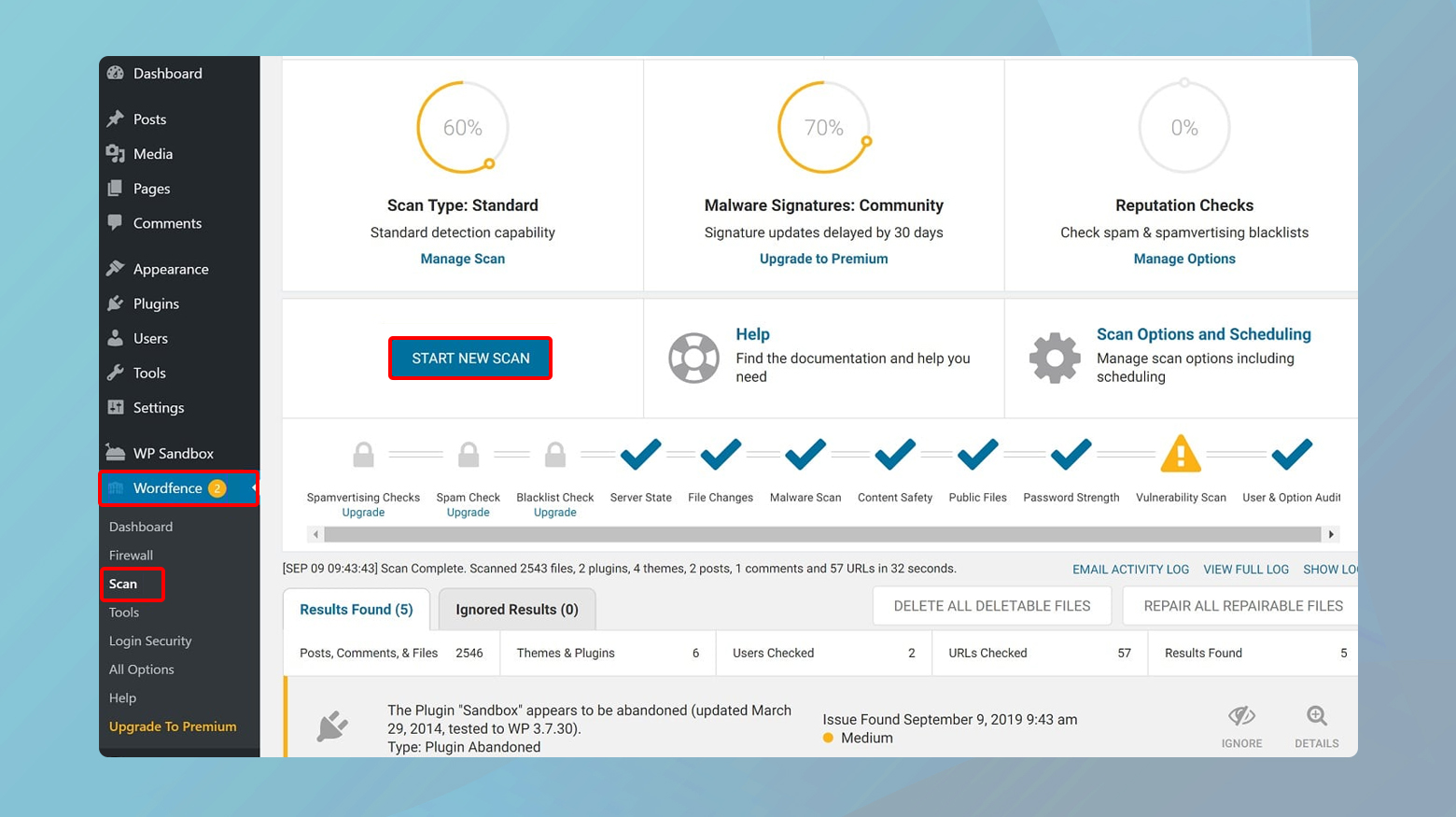

- Нажмите Wordfence в меню панели управления, а затем выберите «Сканировать».
- Нажмите кнопку«Начать сканирование Wordfence» .Wordfence начнет тщательно анализировать ваш сайт на наличие вредоносных программ, устаревших плагинов или тем и других уязвимостей.
Результаты сканирования
Результаты сканирования Wordfence являются полными и предоставляют подробную информацию о любых проблемах, обнаруженных во время сканирования:
Идентификация угроз : результаты сканирования классифицируют угрозы по их серьезности, предлагая четкое описание каждой проблемы.Это может варьироваться от вредоносного кода, встроенного в файлы вашего сайта, до уязвимостей в плагинах или темах, требующих обновления.
Практические шаги : наряду с каждой выявленной угрозой Wordfence предоставляет рекомендации или действия, которые вы можете предпринять непосредственно на панели мониторинга.Это может включать в себя удаление вредоносных файлов, обновление уязвимого программного обеспечения или усиление настроек безопасности.
- Для выявленных вредоносных программ Wordfence предлагает автоматические варианты восстановления или удаления зараженных файлов. Всегда убедитесь, что у вас есть последняя резервная копия, прежде чем удалять или изменять файлы.
- Если автоматическое восстановление недоступно или нецелесообразно, возможно, вам придется вручную заменить зараженные файлы чистыми версиями или удалить вредоносный код. Для этого могут потребоваться некоторые технические знания или помощь профессионала.
MalCare
MalCare — это надежное решение, предлагающее услуги сканирования и очистки для защиты вашего веб-сайта от вредоносного ПО. Его подход к использованию двух версий — бесплатной версии, ориентированной на сканирование, и премиум-версии с возможностями автоматической очистки — обеспечивает гибкость в зависимости от ваших потребностей и ресурсов.
Установка MalCare:
- Войдите в свою панель управления WordPress.
- Перейдите в раздел«Плагины» и нажмите «Добавить новый».
- НайдитеMalCare Security .
- Установите, а затем активируйте плагин.
После активации на вашей панели инструментов появится новая вкладка MalCare, указывающая, что плагин готов к настройке.
Нажмите на недавно появившуюся вкладку MalCare на панели управления WordPress. Это действие предложит вам синхронизировать ваш сайт со службой MalCare, что является необходимым шагом для процесса сканирования.
Следуйте инструкциям на экране, чтобы завершить процесс синхронизации. Как только ваш сайт подключен, вы можете запустить сканирование на наличие вредоносных программ прямо со своей панели управления.
Запустите сканирование и подождите, пока MalCare проанализирует ваш сайт. Это может занять некоторое время, в зависимости от размера и сложности вашего сайта.
После завершения сканирования MalCare представит вам результаты с описанием всех обнаруженных вредоносных программ или проблем безопасности:
Понимание отчета . В результатах сканирования будут подробно описаны все вредоносные файлы или уязвимости, обнаруженные на вашем сайте.Каждая проблема обычно сопровождается информацией о потенциальном воздействии и предлагаемых шагах по устранению.
Ограничения бесплатной версии . Помните, что бесплатная версия MalCare предназначена для обнаружения вредоносных программ и предоставления уведомлений.Однако для вариантов автоматической очистки вам необходимо рассмотреть возможность обновления до премиум-версии.
Рассмотрение вариантов очистки . Если обнаружено вредоносное ПО и вы используете бесплатную версию, вам нужно будет выполнить очистку вручную или выбрать премиум-версию для доступа к функциям автоматической очистки одним щелчком мыши.Автоматическая очистка существенно экономит время и снижает техническую нагрузку на владельцев веб-сайтов, что делает ее достойной инвестицией для многих.
Устранение ошибки «Впереди сайт содержит вредоносное ПО»
Если после сканирования вашего веб-сайта вы обнаружите, что ваш сайт был взломан, следующим шагом будет удаление вредоносного ПО и восстановление работоспособности и полной функциональности вашего сайта.
Как удалить вредоносное ПО с вашего сайта
Обнаружение вредоносного ПО на вашем веб-сайте может оказаться неприятным событием, особенно если учесть потенциальное влияние на вашу репутацию и доверие пользователей. Независимо от того, размещаетесь ли вы на такой платформе, как 10Web, которая предлагает надежные меры безопасности и услуги по удалению вредоносных программ, или управляете своим веб-сайтом самостоятельно, быстрое обнаружение и удаление вредоносных программ имеет решающее значение. Давайте рассмотрим различные способы эффективного удаления вредоносного ПО с вашего сайта.
10Веб-пользователей
10Web, известная своими высокопроизводительными хостинговыми решениями, также уделяет особое внимание безопасности. Если ваш сайт станет жертвой вредоносного ПО под их присмотром, 10Web предоставит своим пользователям бесплатную услугу по удалению вредоносного ПО:
10Web реализует расширенные протоколы безопасности 24/7 для защиты вашего сайта. Несмотря на эти меры предосторожности, открытость сети по своей сути означает, что уязвимости все равно можно использовать.
В рамках планов хостинга 10Webs клиенты получают бесплатную услугу удаления вредоносных программ . Если вы заметили подозрительную активность на своем веб-сайте или вам необходимы услуги по удалению вредоносного ПО, вам следует обратиться в службу поддержки 10Web через виджет чата на вашей панели управления, чтобы получить оперативную и профессиональную помощь.
Веб-сайты, размещенные в других местах
В вашем распоряжении несколько эффективных решений для удаления вредоносного ПО с вашего сайта:
Восстановление из чистой резервной копии
- Восстановление вашего сайта из чистой резервной копии — один из самых быстрых способов удаления вредоносного ПО, при условии, что резервная копия была создана до заражения.
- Этот метод рискует потерять недавний контент или изменения, внесенные после резервного копирования. Всегда следите за тем, чтобы ваши резервные копии были актуальными и не содержали инфекций.
Использование служб и плагинов для удаления вредоносных программ
Sucuri : предлагает комплексные услуги по удалению вредоносных программ и очистке от взлома по цене от 199,99 долларов США в год.Идеально подходит для веб-сайтов, требующих постоянного мониторинга безопасности и профессиональных услуг по очистке.
MalCare : Премиум-версия стоимостью от 99 долларов в год обеспечивает удаление вредоносных программ одним щелчком мыши, что упрощает процесс очистки для владельцев веб-сайтов.
Wordfence : известный своим популярным плагином безопасности, Wordfence также предлагает услугу очистки сайта за 179 долларов.Эта услуга включает годовую подписку на премиум-плагин, обеспечивающую двойную выгоду: очистку и будущую защиту.
Действия после удаления
Повторно просканируйте свой сайт . Используйте такие инструменты, как SiteCheck от Sucuri, чтобы убедиться в отсутствии вредоносного ПО.Это гарантирует, что очистка была тщательной и не осталось остатков инфекции.
Внедрите более строгие меры безопасности . Повысьте уровень безопасности вашего сайта, обновив все программное обеспечение, используя надежные пароли и рассмотрев возможность использования брандмауэра веб-приложений (WAF) для предотвращения будущих атак.
Регулярный мониторинг : постоянный мониторинг может помочь обнаружить и предотвратить будущие инфекции.Рассмотрите возможность использования плагина или службы безопасности, которые предлагают постоянное сканирование и защиту в реальном времени.
Уведомление Google
После очистки вашего сайта от вредоносного ПО и усиления его защиты последним шагом на пути к полному восстановлению работоспособности и репутации вашего сайта является уведомление Google. Этот шаг имеет решающее значение, поскольку он побуждает Google переоценить ваш веб-сайт, гарантируя, что все предупреждения безопасности, отображаемые в результатах поиска или браузерах, будут быстро удалены.
Проверка вашего сайта с помощью Google Search Console
Прежде чем вы сможете запросить проверку у Google, ваш сайт должен быть проверен в консоли поиска Google (GSC). Если вы еще не завершили этот процесс, это необходимый шаг, который предоставляет вам доступ к набору инструментов и отчетов для управления присутствием вашего веб-сайта в результатах поиска Google.
Запрос проверки после удаления вредоносного ПО
Как только ваш сайт будет очищен и проверен в Google Search Console, следующим шагом будет официальный запрос на проверку. Это сообщит Google, что вы устранили проблему и ваш сайт готов к новой проверке.
В консоли поиска Google найдите раздел«Безопасность и действия вручную» на панели управления, затем нажмите « Проблемы безопасности». В этом отчете будут показаны все проблемы безопасности, обнаруженные Google на вашем сайте, включая проблемы с вредоносным ПО, которые были обнаружены изначально.
В разделе «Проблемы безопасности» вы найдете возможность выбрать или установить флажок, указывающий, чтоя устранил эти проблемы .Отмечая это, вы официально сообщаете Google, что предприняли необходимые шаги для очистки своего веб-сайта.
Отправить запрос на проверку
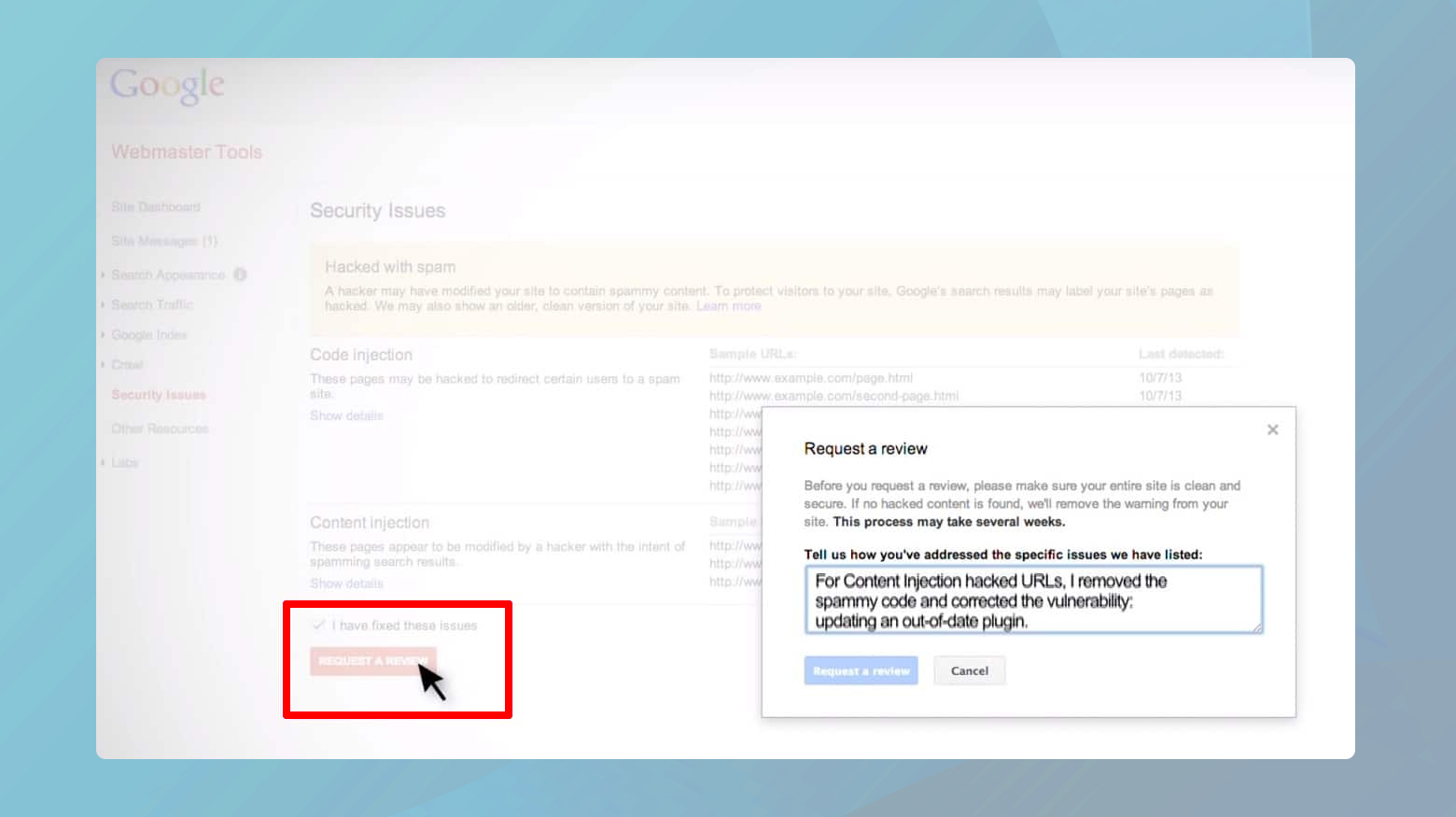
Указав, что проблемы устранены, нажмите«Запросить проверку» .В запросе на проверку полезно предоставить подробную информацию о действиях, которые вы предприняли для удаления вредоносного ПО и обеспечения безопасности вашего сайта. Это может включать процесс очистки, любые реализованные улучшения безопасности и меры, принятые для предотвращения будущих заражений.
Отправка тщательного и подробного запроса на проверку может ускорить процесс проверки и повысить вероятность благоприятного результата.
Заключительные мысли
В этом блоге мы рассмотрели процесс обнаружения, устранения и устранения проблем с вредоносным ПО на веб-сайтах, уделяя особое внимание платформам WordPress. Мы подчеркнули важность использования безопасного просмотра Google и консоли поиска Google для выявления вредоносных программ и подчеркнули важный этап проверки вашего сайта с помощью консоли поиска Google, чтобы облегчить процесс проверки после очистки. Ключевые инструменты, такие как Sucuri SiteCheck, Wordfence и MalCare, были отмечены за их эффективность в сканировании и удалении вредоносного ПО. Кроме того, мы коснулись преимуществ таких хостинговых услуг, как 10Web, которые предлагают услуги по удалению вредоносных программ, подчеркнув важность тщательного устранения вредоносных программ, обновлений программного обеспечения и повышения безопасности. Блог был направлен на то, чтобы предоставить владельцам веб-сайтов знания о том, как восстановить безопасность и надежность их сайта после атаки вредоносного ПО, кульминацией которого стал запрос в Google переоценить сайт, чтобы снять любые наложенные предупреждения.
